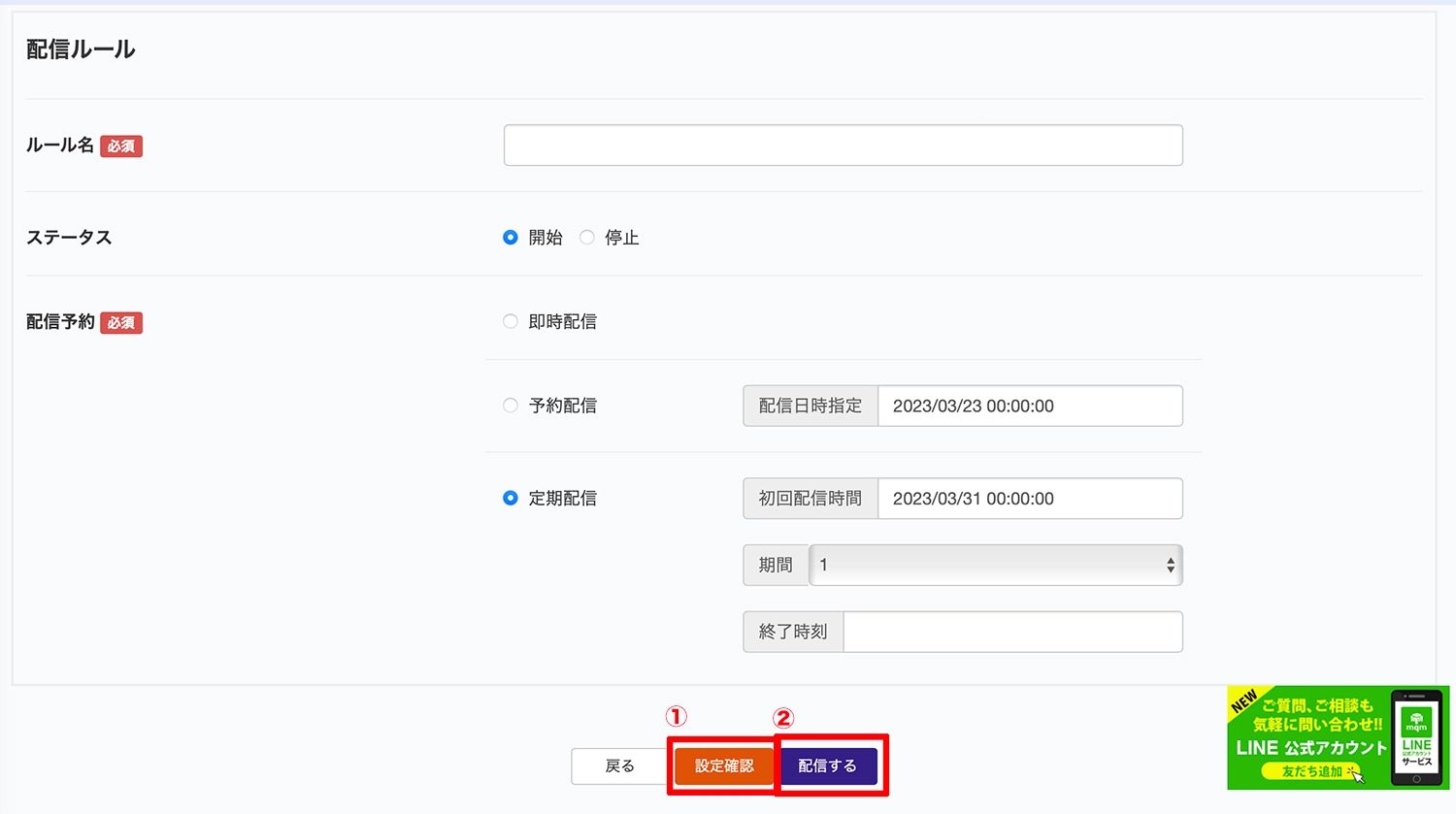2.配信の設定方法
「7-3.配信一覧画面」を開いて、配信設定の新規作成をクリックします。
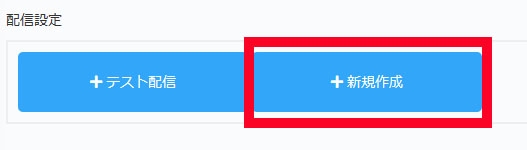
3-1.配信設定・ターゲット設定
配信ルールでターゲットの設定が可能です。
①友だち全員に配信する場合は、「すべて」にチェックします。
「配信数指定」では配信数を指定して新しく追加された友だちの順で配信が可能です。
②「ナローキャスト」で性別・年齢・OSの種類・地域・友だち期間を指定して配信できます。
③「指定」で楽天顧客とタグのターゲット設定が可能です。
タグの付け方は「こちら」からご確認ください。
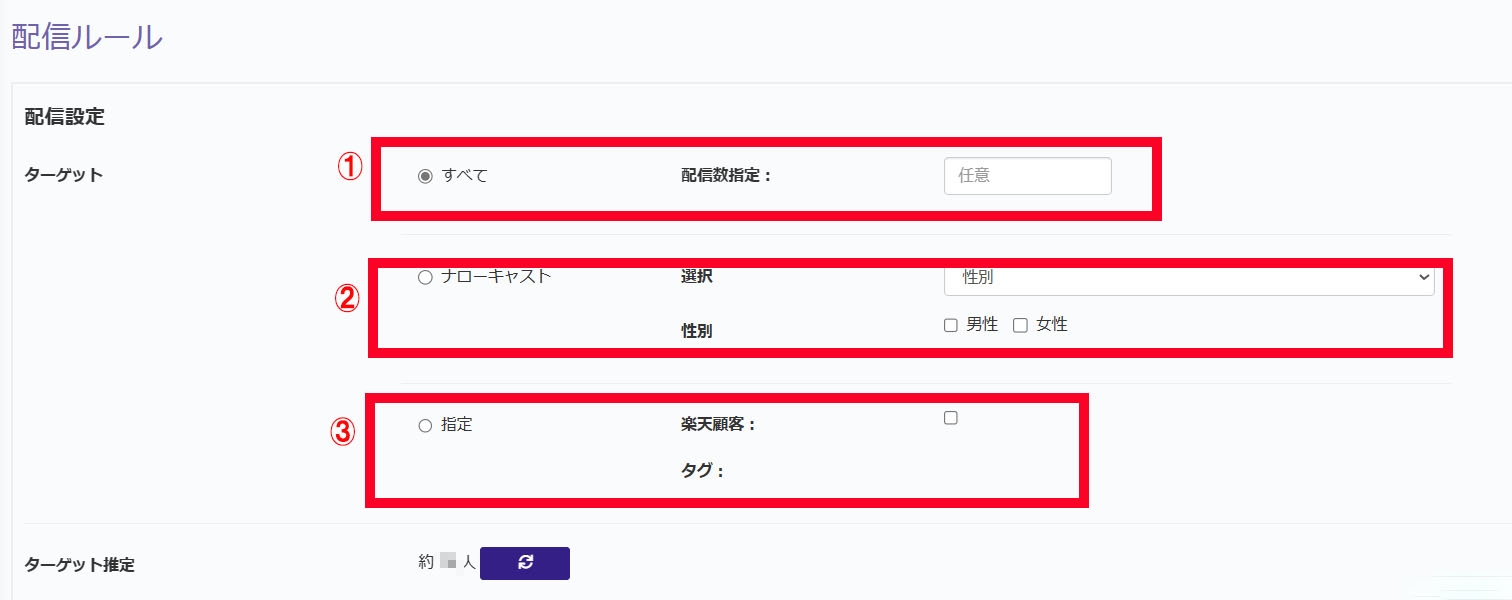
「楽天顧客」は、楽天連携している人にのみ配信することが可能です。
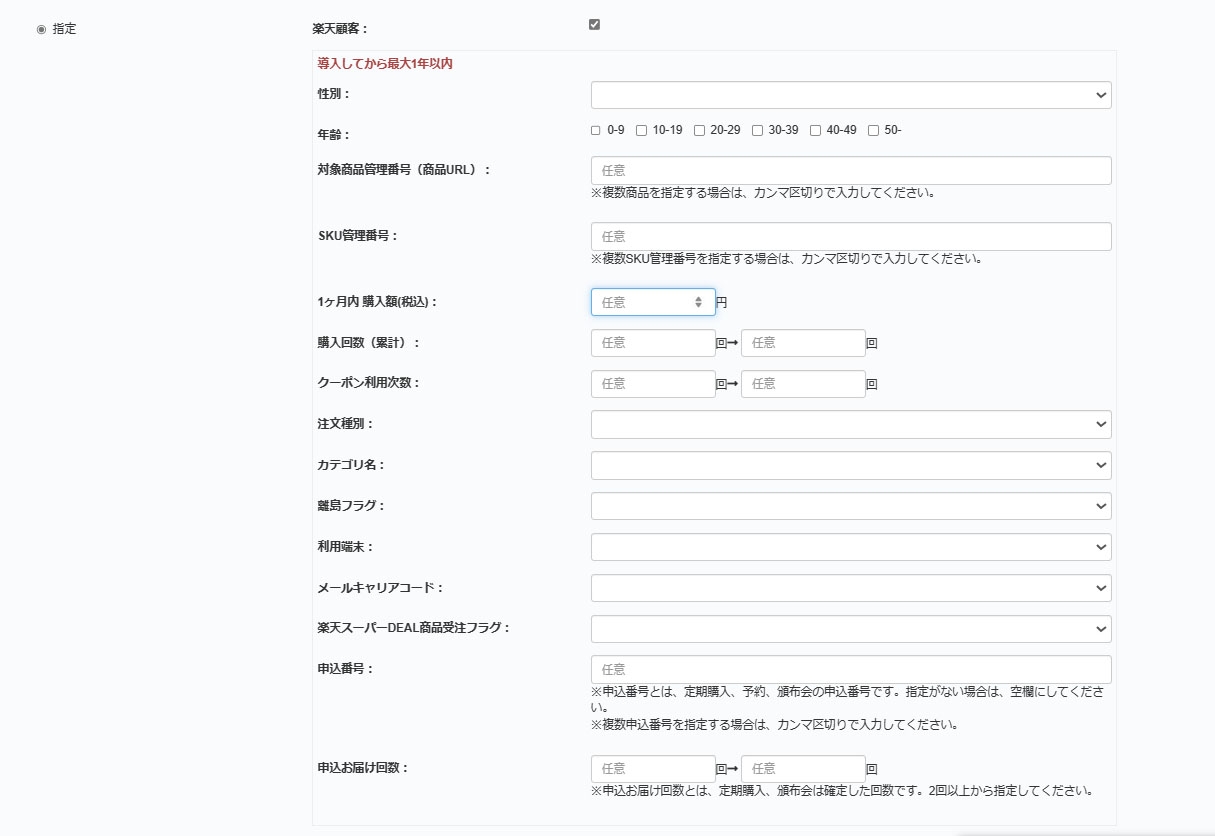
3-2.配信メッセージ
配信メッセージを選択して設定できます。
・テキスト
テキスト形式のメッセージを配信できます。
テキスト配信を行う場合は、テキストをクリックして、配信するメッセージを入力します。
▼左下の「+追加」ボタンを押すと、一度に複数のメッセージを配信することができます(最大3つ)
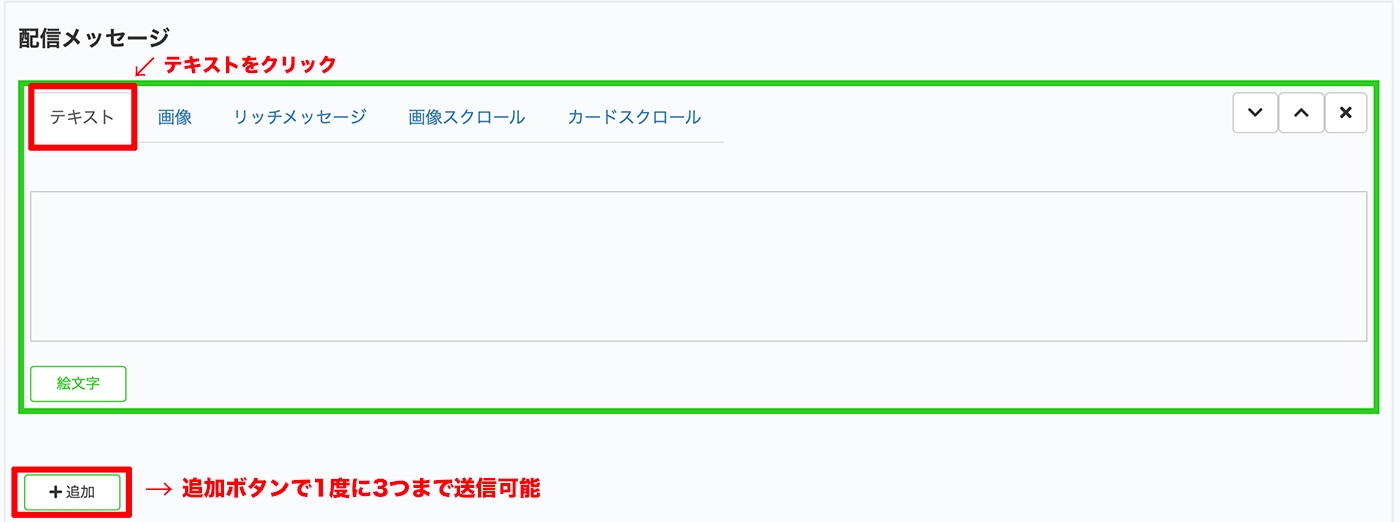
・画像
画像の配信を行う場合は、画像リンクをクリックして画像を設定します。
①画像をクリックします。
②画像をアップロードする または、フリーバナーから画像を設定します。
③▼左下の「+追加」ボタンを押すと、一度に複数のメッセージを配信することができます(最大3つ)
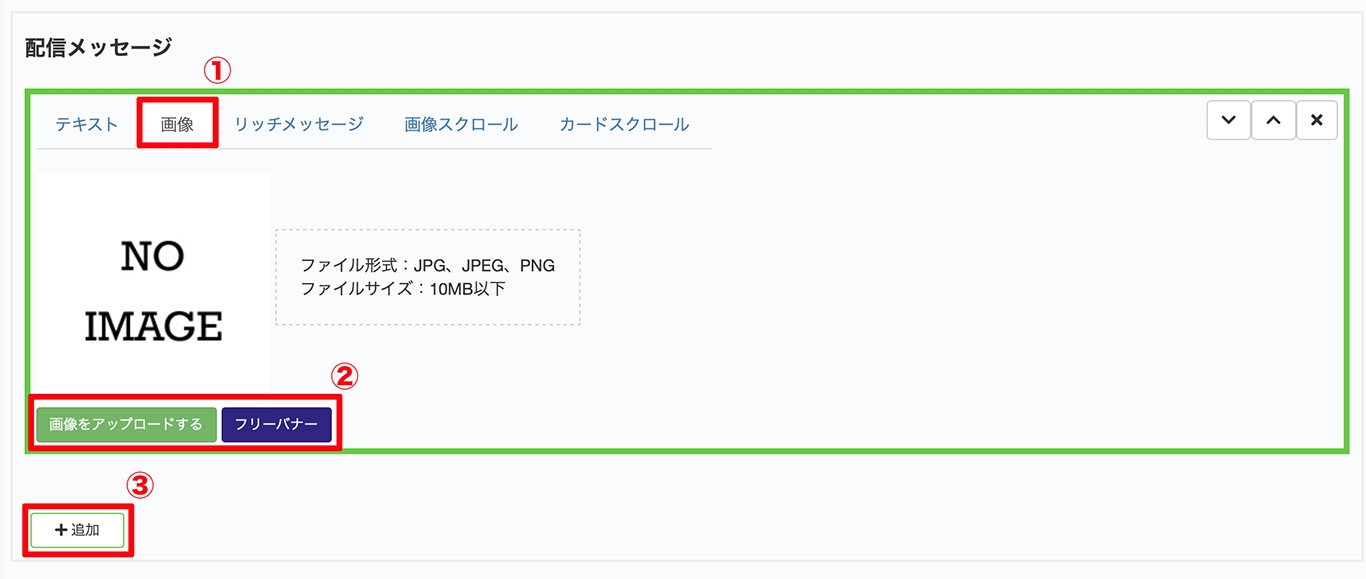
・リッチメッセージ
①リッチメッセージの配信を行う場合は、リッチメッセージをクリックします。
②テンプレートの新規作成をクリックします。
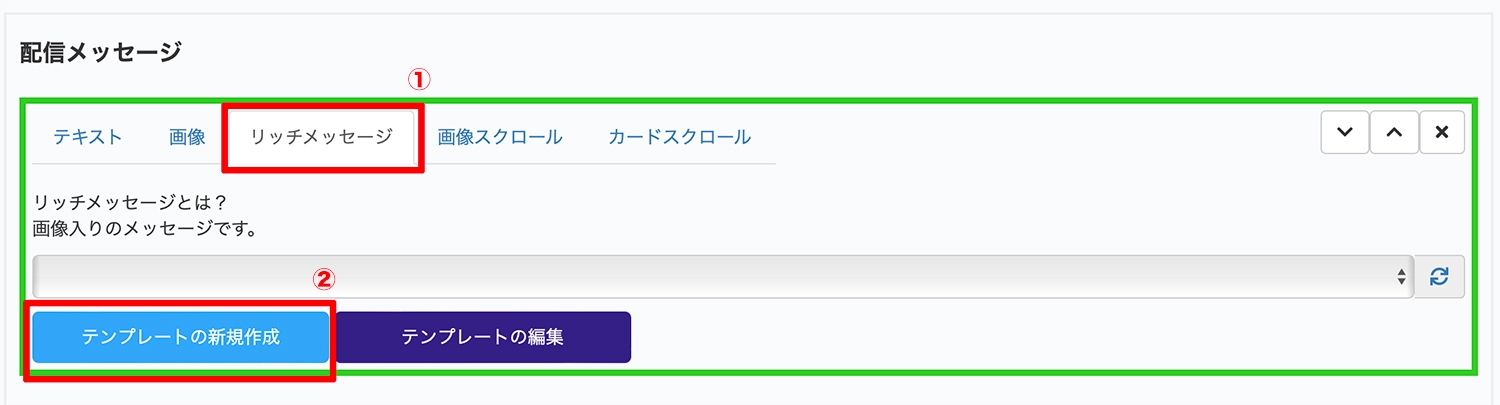
設定画面が表示されるので、タイトルを設定して、レイアウトを選択します。
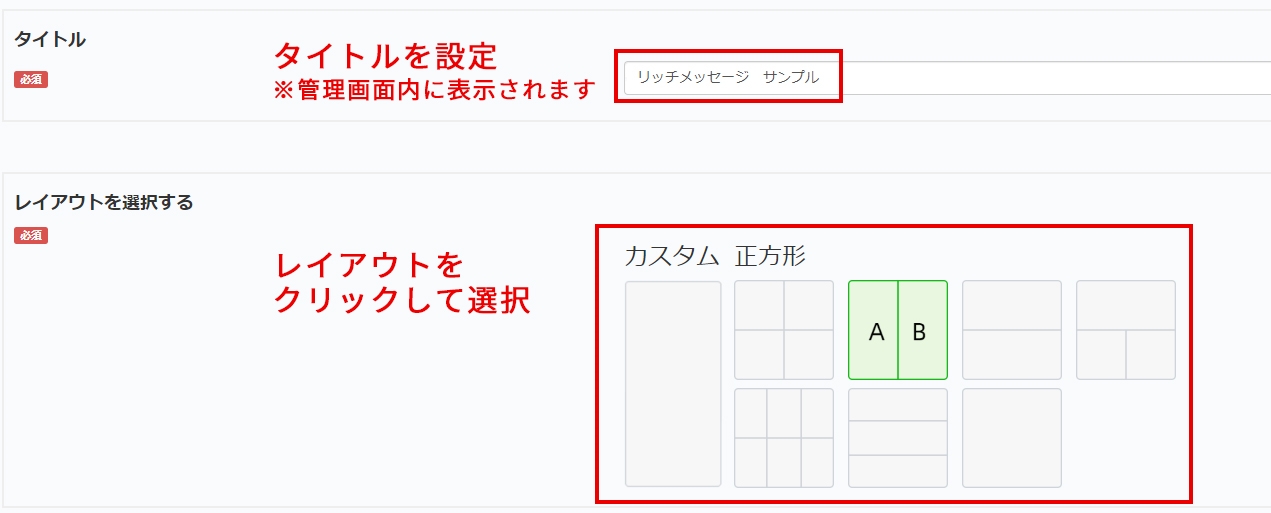
画像を指定のサイズでアップロードします。(※レイアウトによって異なります)
クーポンまたは、URLの設定をします。設定しない場合は、設定しないにチェックします。
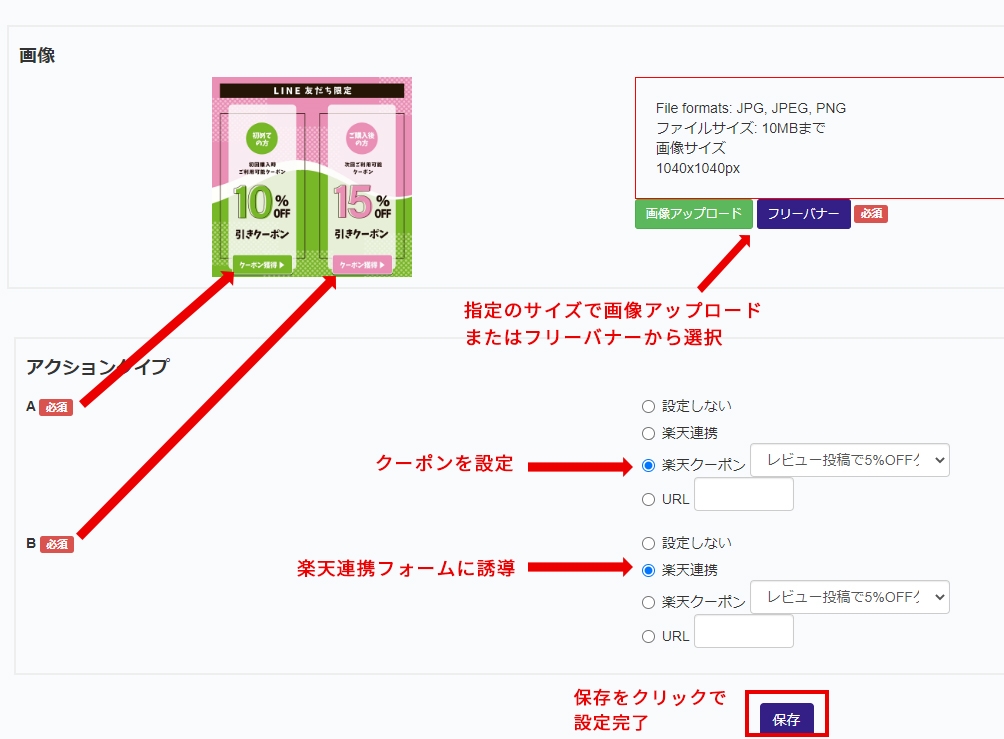
設定が完了したら保存ボタンをクリックすると、配信一覧画面に戻るので、作成したテンプレートを選択します。
①作成したテンプレートが表示されない場合は、赤枠の更新ボタンを押してください。
②▼左下の「+追加」ボタンを押すと、一度に複数のメッセージを配信することができます(最大3つ)
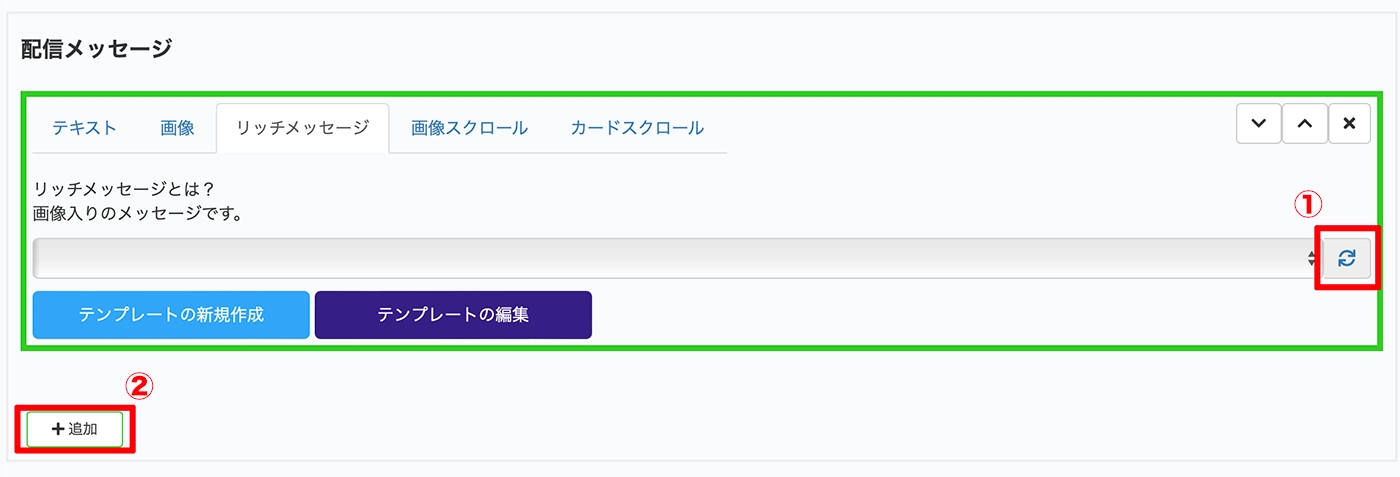
①画像スクロールの配信を行う場合は、画像スクロールをクリックします。
②テンプレートの新規作成をクリックします。
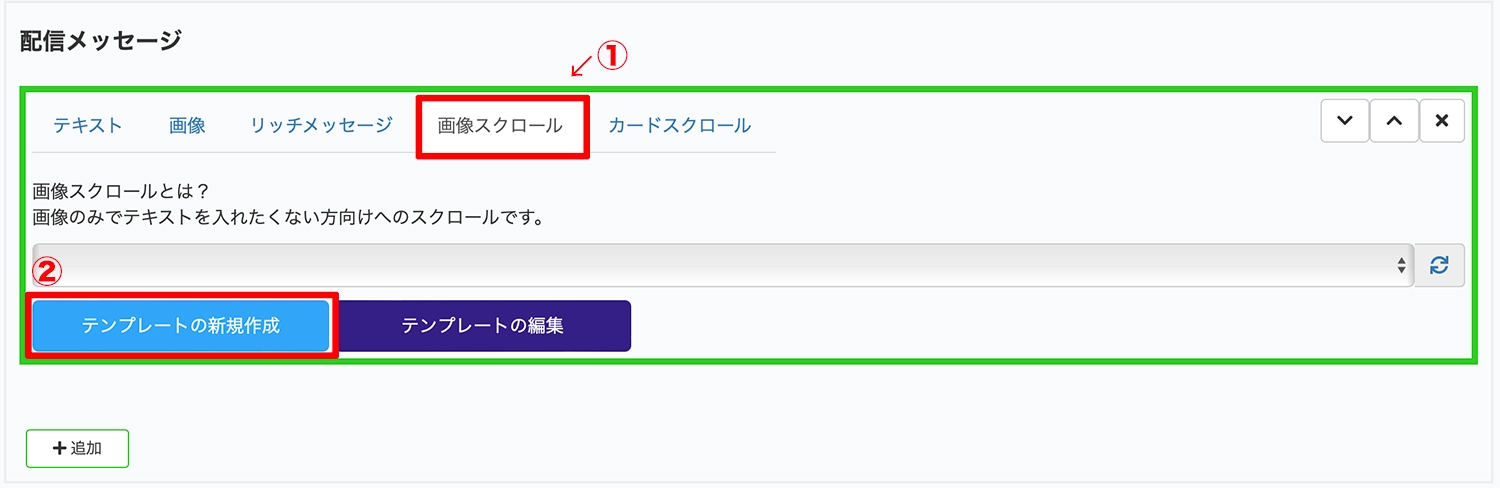
①管理画面上に表示されるタイトルになります
②追加ボタンをクリックすると、スクロールする画像の枚数を増やせます
③画像スクロールの枚数を削除する場合は×ボタンをクリックします
④追加した画像スクロールの編集ができます。画像スクロールの枚数を増やしている場合は、1、2、3と表示されます
⑤プッシュ通知とチャットリストに表示されるタイトルを設定します
⑥画像スクロールに表示する画像をアップロードします
⑦配信したいアクションを選択します
⑧アクションラベルは、音声読み上げ機能に利用されます
⑨設定に問題がなければ、保存をクリックしてテンプレートを保存します
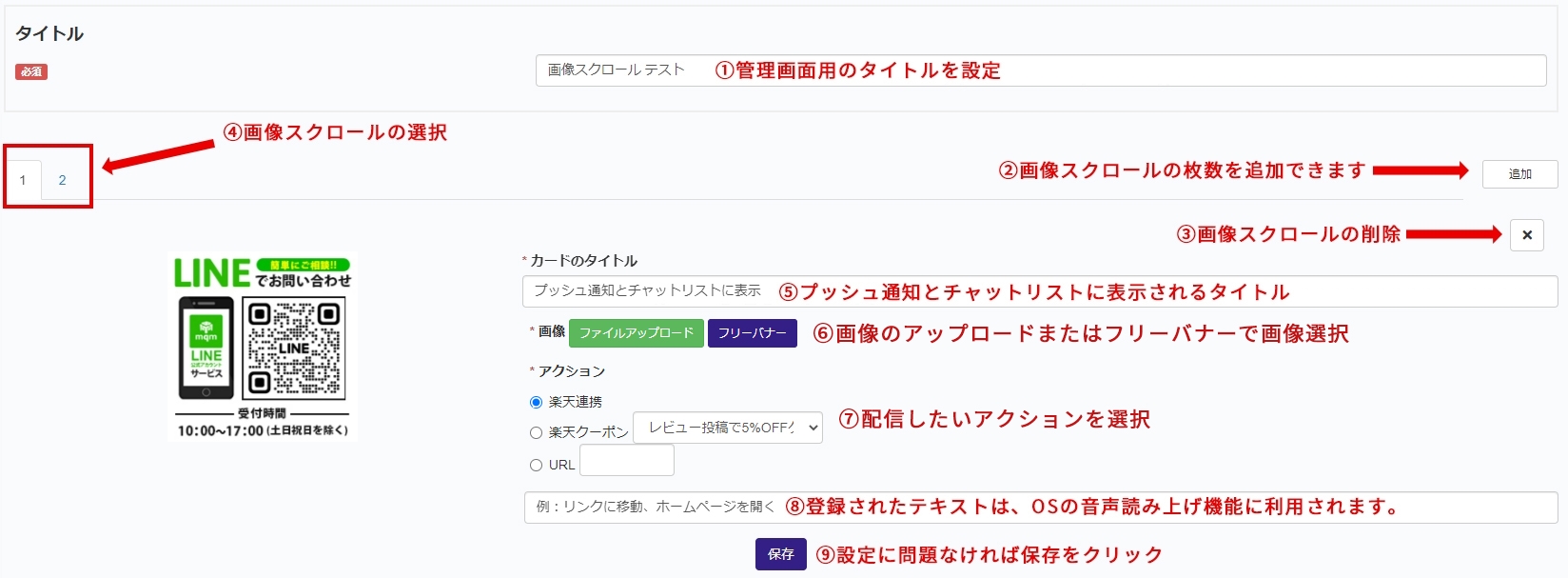
設定が完了したら保存ボタンをクリックすると、配信一覧画面に戻るので、作成したテンプレートを選択します。
①作成したテンプレートが表示されない場合は、赤枠の更新ボタンを押してください。
②▼左下の「+追加」ボタンを押すと、一度に複数のメッセージを配信することができます(最大3つ)
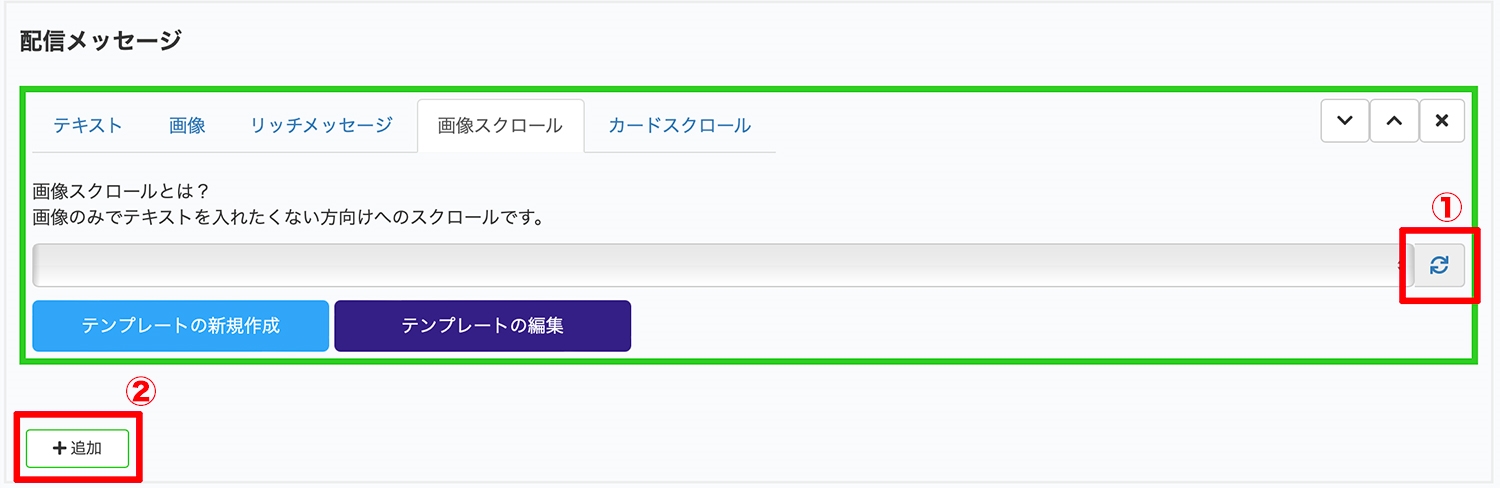
①カードスクロールの配信を行う場合は、カードスクロールをクリックします。
②プロダクトの新規作成をクリックします。
- 【プロダクトの新規作成とは?】
- 商品の説明や価格を設定できます。商品紹介に最適です。
-
- 【イメージの新規作成とは?】
- 画像にリンクを設定できます。商品の価格や情報が入っている画像があればコチラから
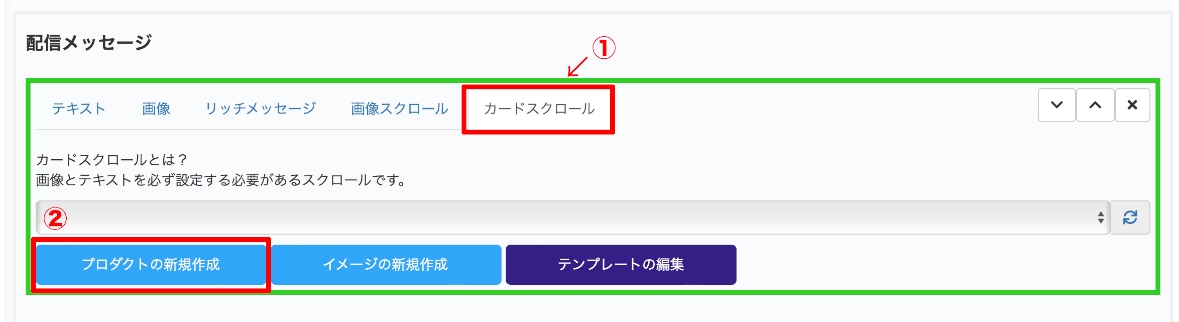
①プッシュ通知とチャットリストに表示されるタイトルになります
②追加ボタンをクリックするとカードの枚数を増やせます
③カードを削除する場合は×ボタンをクリック
④カードの選択をして編集します。カードの枚数を増やしている場合は、1、2、3と表示されます
⑤カードのタイトルを設定
⑥カード画像をアップロードします
⑦カードの説明文を設定
⑧配信したいアクションを選択します
⑨テキストリンクを設定します(タップするとアクションで設定した内容が反映されます。画像の場合タップすると設定したウェブリンクが表示されます)
⑩設定に問題がなければ、保存をクリックしてテンプレートを保存します
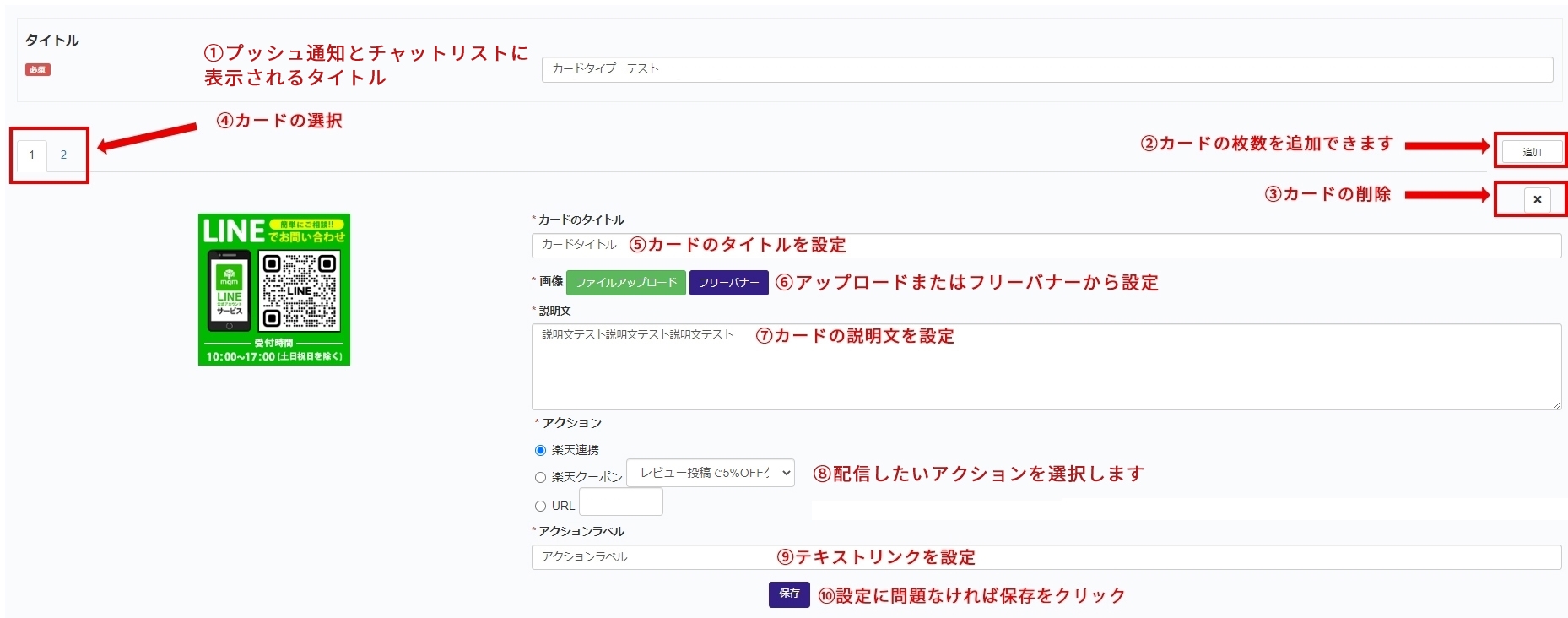
設定が完了したら保存ボタンをクリックすると、配信一覧画面に戻るので、作成したテンプレートを選択します。
①作成したテンプレートが表示されない場合は、赤枠の更新ボタンを押してください。
②▼左下の「+追加」ボタンを押すと、一度に複数のメッセージを配信することができます(最大3つ)
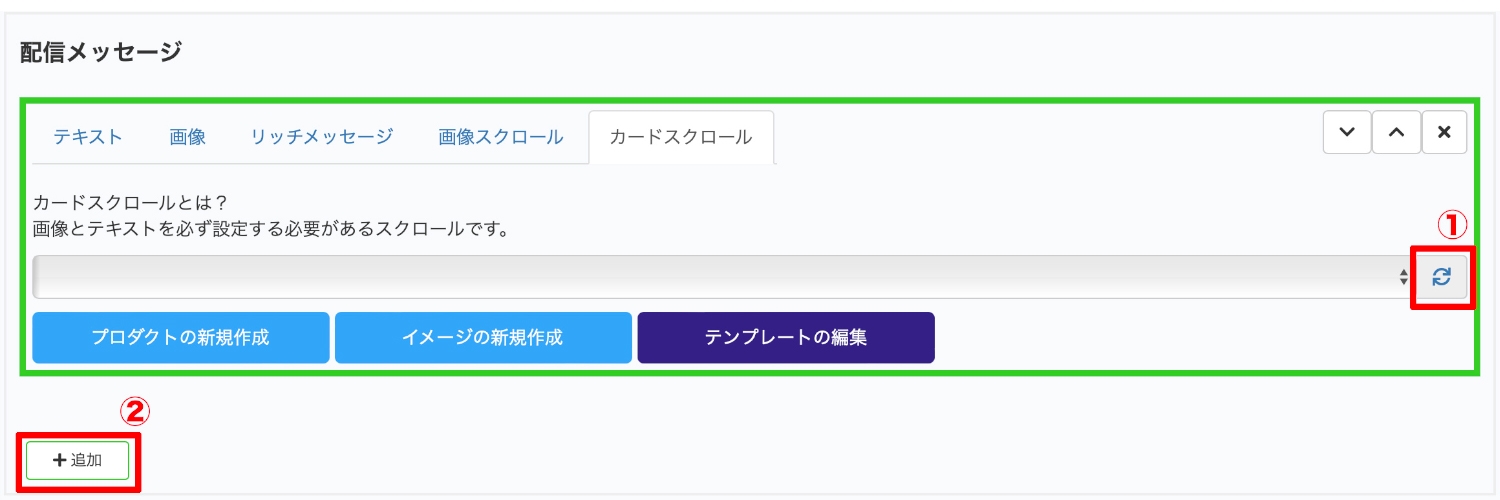
3-3.配信ルール
配信ルールを設定します。
ルール名を設定して、ステータスを開始にチェックします。
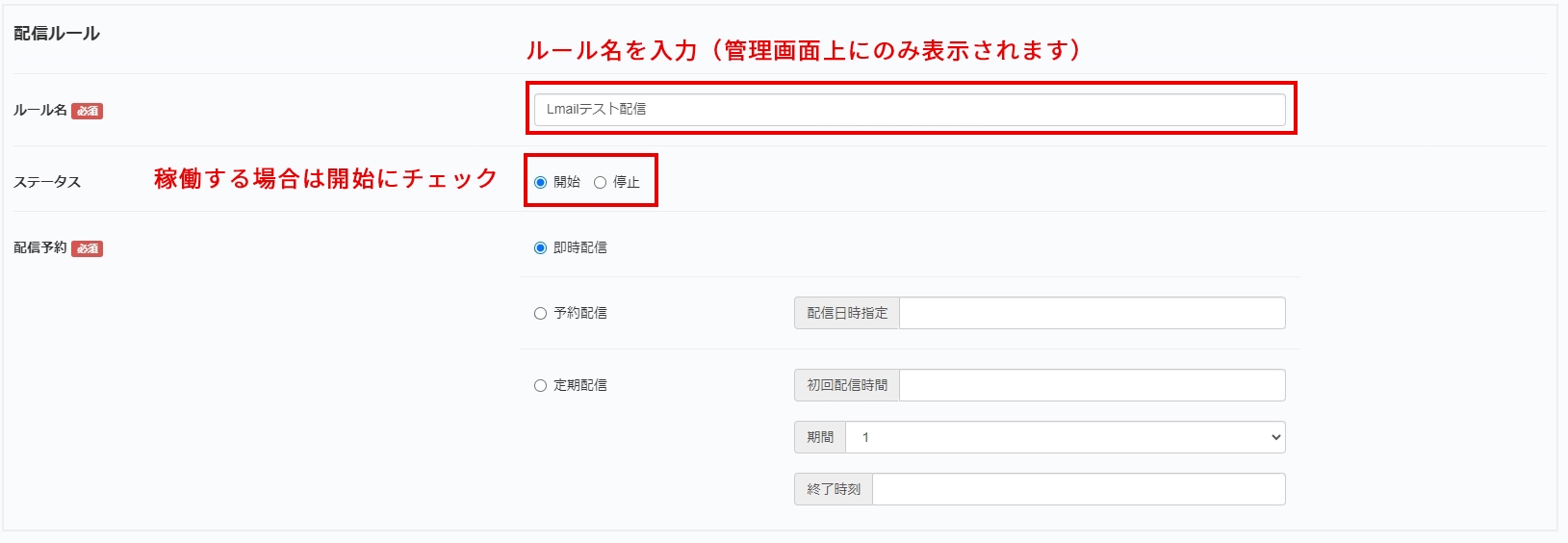
・即時配信
即配信する場合は、即時配信にチェックをします。
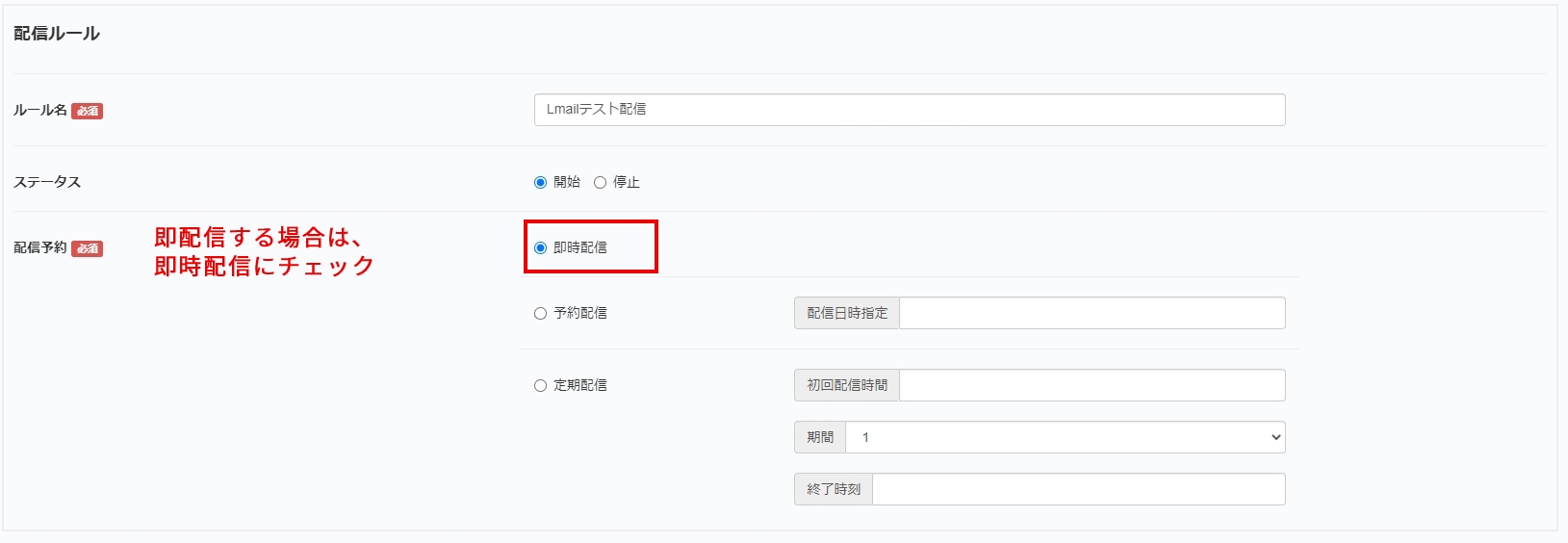
・予約配信
予約配信する場合は、予約配信にチェックをして、配信日時の指定をします。
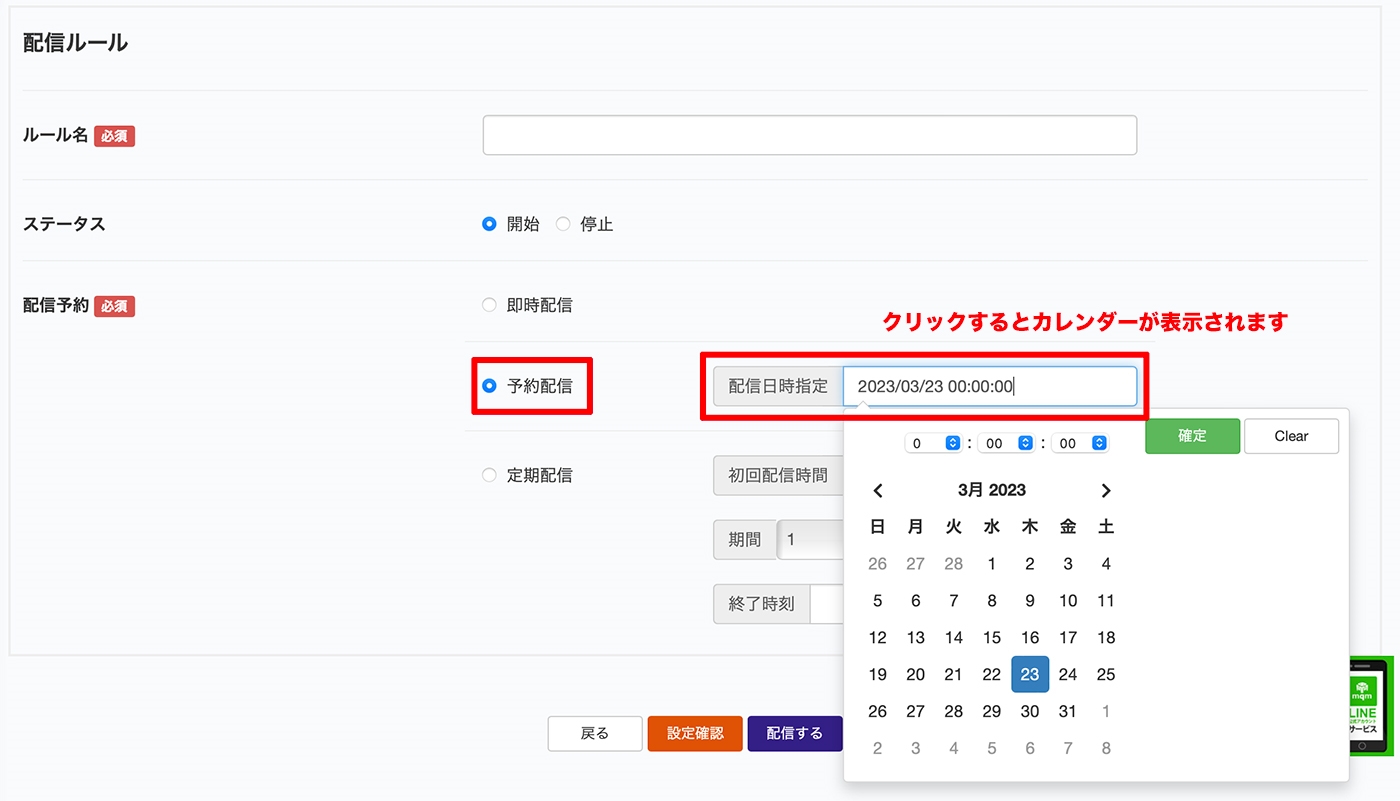
また、配信一覧 TOP画面よりポップアップメッセージが表示され、配信開始・停止の操作が可能です。
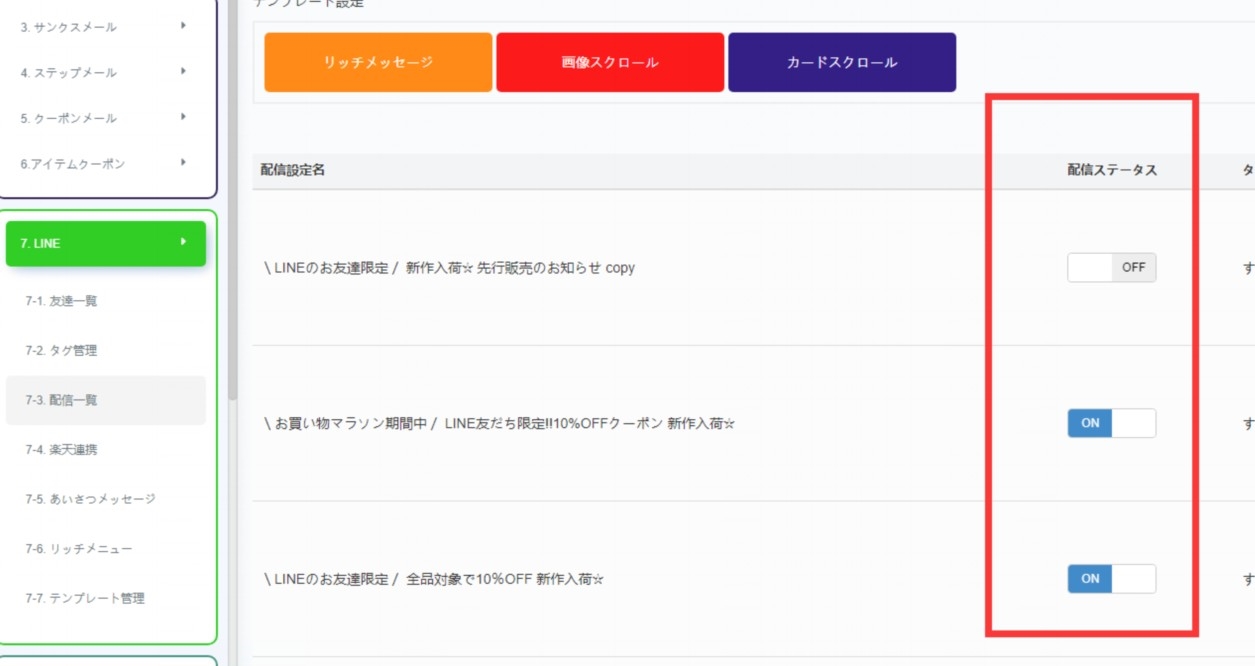
・定期配信
定期配信する場合は、定期配信にチェックをして、配信日時の指定と期間の設定をします。
①初回の配信時間を設定します。
②期間の設定をします。例:7日ごとに定期的に送信したい場合は、期間を7に設定します。
③定期配信を終了する時刻を設定をします。
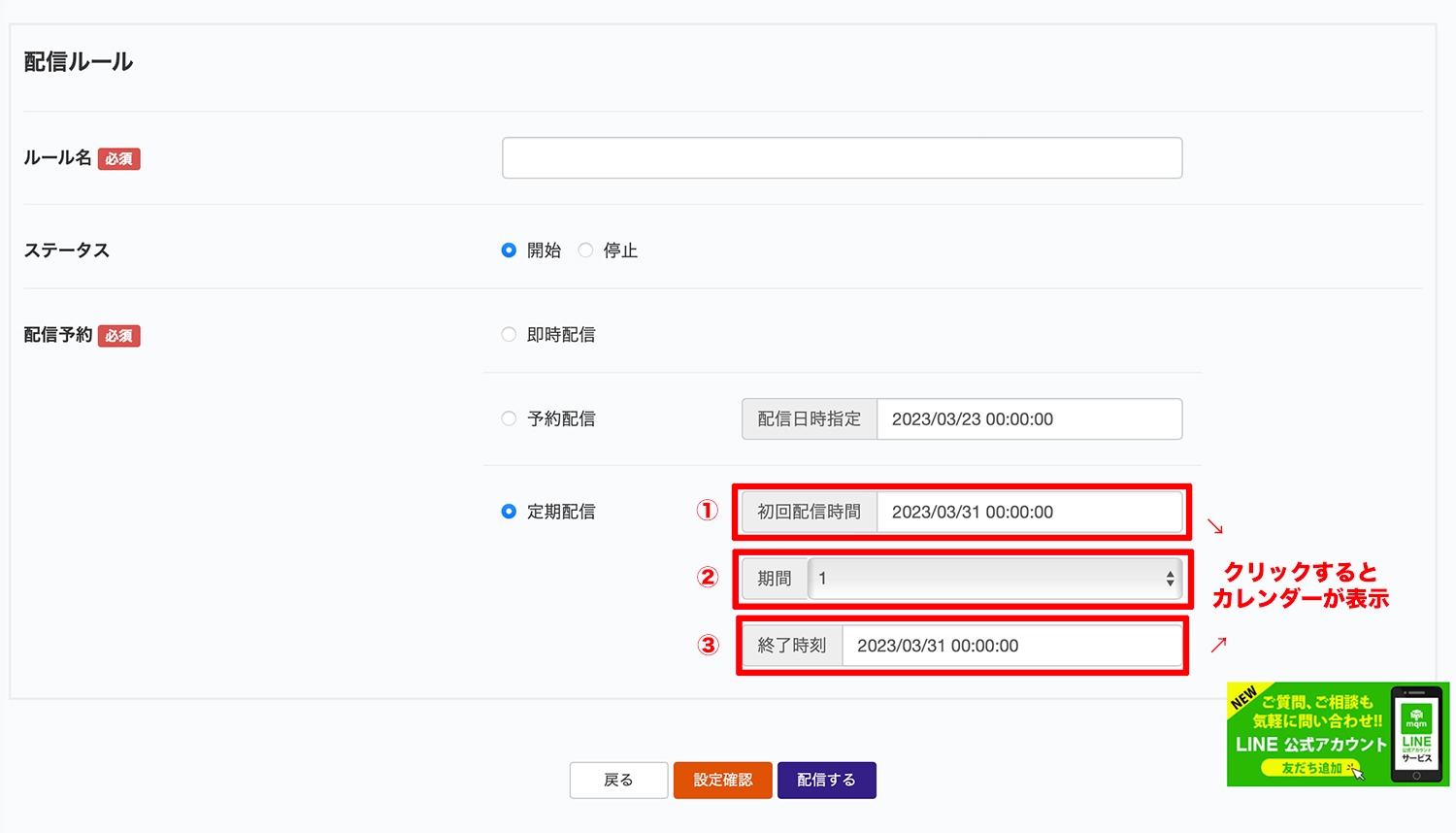
①設定確認 マニュアル更新の際には必ず一度クリックをしてください。
②配信する こちらで配信完了です。